[Thủ thuật máy tính] Hướng dẫn cách fix lỗi các biểu tượng (ICON) biến thành biểu tượng khác – Vào một ngày đẹp trời bạn mở chiếc máy tính thân yêu của mình lên và đầu tiên đập vào mắt các bạn là một màn hình với các biểu tượng ICON ngoài Desktop bị biến đổi thành biểu tượng nào khác (Như tờ giấy trắng, hay một icon chương trình nào đó) tuy nhiên bạn vẫn mở được chương trình một cách bình thường – Vậy lỗi ở đây là gì?
Việc các Icon trên máy tính của bạn bị biến đổi như vậy có thể máy tính của bạn đang bị nhiễm VIRUS hoặc là do một số nguyên nhân khác như bị lỗi file IconCache.db, một số ứng dụng tùy chỉnh bộ icon bị lỗi… Vậy để khắc phục lỗi các biểu tượng này xin mời các bạn đọc hướng dẫn bên dưới hy vọng sẽ giúp được bạn!
![]()
Cách fix lỗi các biểu tượng (ICON) biến thành biểu tượng khác
Trong bài viết trước đây về thủ thuật máy tính mình có hướng dẫn các bạn cách kích hoạt Windows 10 miễn phí không cần bất kỳ phần mềm nào giúp bạn có thể có được một bản quyền Windows 10 cực kỳ đơn giản, tiếp tục trong bài viết này mình sẽ hướng dẫn các bạn cách fix lỗi các biểu tượng (ICON) biến thành biểu tượng khác.
Chú ý: Đầu tiên bạn cần quét lại toàn bộ hệ thống bằng cách dùng các phần mềm diệt VIRUS
Sau khi bạn quét toàn bộ hệ thống mà vẫn còn bị lỗi bạn tiến hành khắc phục theo các phương pháp sau đây!
#1 Thay đổi file IconCache.db
Lý do phổ biến sự cố với các biểu tượng là lỗi bộ nhớ đệm của biểu tượng Windows. Đó là một tệp đặc biệt mà Windows sử dụng để lưu trữ các bản sao của các biểu tượng. Khi Windows cần vẽ biểu tượng, nó sử dụng bản sao từ bộ nhớ đệm thay vì truy xuất hình ảnh biểu tượng từ ứng dụng gốc điều này làm cho Windows hoạt động nhanh hơn.
Đầu tiên bạn truy cập vào đường dẫn sau đây bằng cách nhấn tổ hợp phím Windows + R sau đó gõ nội dung %userprofile%\AppData\Local để truy cập đến thư mục chứa File “IconCache.db”.
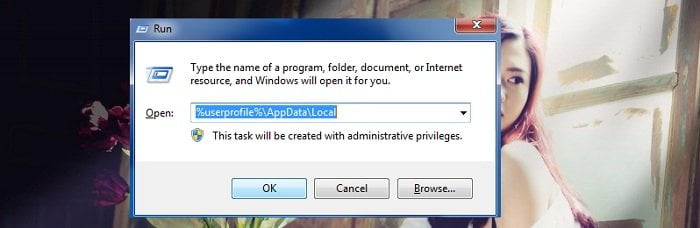
Cửa sổ “Local” sẽ xuất hiện, như bạn thấy bên dưới.
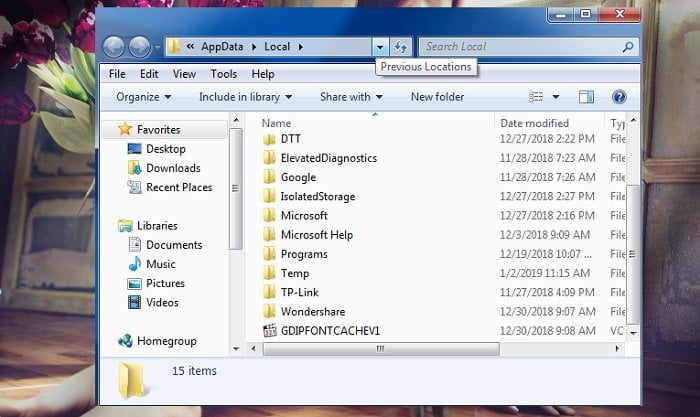
Nếu bạn không thấy thư mục thì bạn hãy bỏ chế độ ẩn thư mục và file của hệ thống đi nhé. Để bỏ chế độ File ẩn bạn thực hiện như sau: Nhấn tổ hợp phím Windows + R để mở hộp thoại Run sau đó gõ control.exe folders và nhấn Enter để mở cửa sổ Folder Options.

Sau đó hãy tích bỏ 3 dấu ở mục “Hide” và tích chọn mục “Show hidden file…”, để bỏ chế độ ẩn File, Folder.
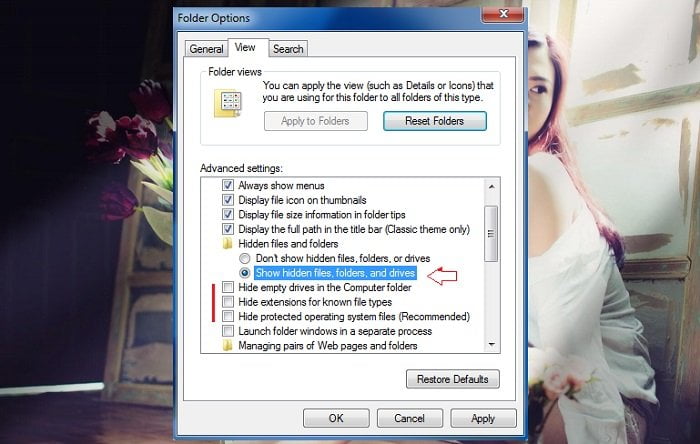
Lúc này bạn sẽ thấy tập tin có tên “IconCache.db”.
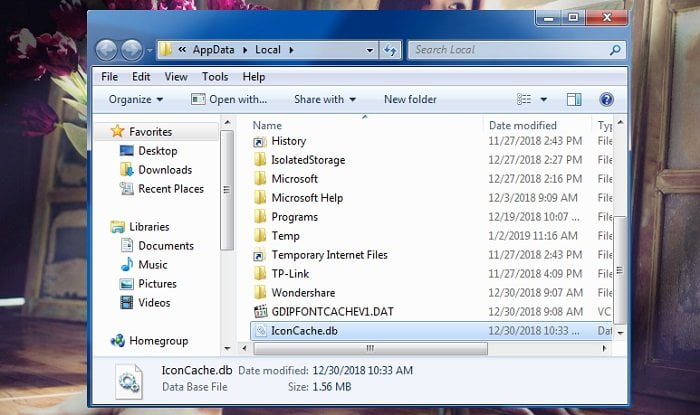
Sau đó bạn hãy xóa cái file IconCache.db này đi bằng cách nhấn Shift + Delete trên bàn phím để xóa khỏi máy tính. Sau đó khởi động lại máy tính và xem kết quả, nếu chưa được hãy thử phương pháp bên dưới.
#2 Chạy file .bat để Fix lỗi
Nếu cách trên dài dòng và phức tạp bạn hãy thực hiện phương pháp này khá đơn giản. Đầu tiên bạn truy cập vào địa chỉ cung cấp dưới đây và tải file về máy tính
Sau đó bạn giải nén ra và kích hoạt là được (Trong thư mục đó có 3 file bạn kích hoạt file nào cũng được) – Đối với Windows 7 bạn chuột phải và chọn RUN AS ADMINISTRATOR.
Sau đó khởi động lại máy tính để xem kết quả – Nếu chưa được bạn hãy thử gỡ bỏ phần mềm mà bạn vừa cài đặt – Hy vọng với 2 phương pháp trên sẽ giúp bạn giải quyết được vấn đề! Nếu có phương pháp nào hay hơn hãy chia sẻ bằng cách Gửi bài viết cho mình hoặc để lại lời nhắn bên dưới!
Cuối cùng không có gì hơn nếu bạn cảm thấy bài viết có ích hãy subscribe blog của mình thường xuyên để cập nhật những bài viết mới nhất qua Email – Chân thành cảm ơn!

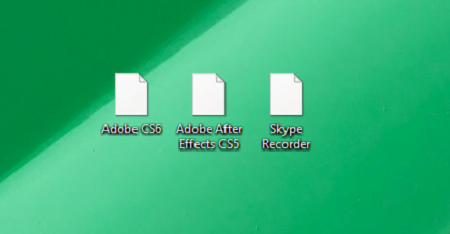








file mình tải về đc vài phút vẫn còn dùng đc, vài phút sau file tự đổi tên thành đuôi qdla, mình đổi lại tên thì file bị hỏng. Có cách nào fix ko ạ ?
đuôi qdla chứng tỏ máy bạn đã bị nhiễm Ransomware với thể loại này rất khó để giải quyết bạn có thể xem các diễn đàn nước ngoài và thử xem sao.
Icon ổ đĩa của mình biến thành icon khác thì làm sao vậy – Trên Windows 7
Bạn áp dụng mấy phương pháp trong bài xem sao 😛
Máy mình tất cả biểu tượng đều là cốc cốc mở ko đc thì phải làm sao ạ
Bạn thử áp dụng các phương pháp trong bài viết xem sao nha 😛
mÁY CỦA MÌNH FILE PDF BỊ CHUYỂN SANG BIỂU TƯỢNG TỜ GIẤY TRẮNG. PHẢI LÀM THẾ NÀO Ạ? XIN CẢM ƠN
Bạn đã cài phần mềm đọc file PDF chưa?
dạ chào anh, cho em hỏi là máy em tất cả các biểu tượng đề đổi sang biểu tượng cốc thì phải làm sao ạ?
Trường hôm này chắc chắn là do lỗi thao tác rồi. Xoá hết đi và cài đặt lại từ đầu nha bạn.
xóa cái gì ạ?
em lỡ bấm nhầm cái gì đó nên mới ra như thế ạ
với lại có thể thay đổi biểu tượng với cái open with ạ
Áp dụng cách trên nếu không được chỉ có cách cài lại máy thôi bạn!
Máy mình nó có tờ giấy và hình cốc cốc thì làm sao bạn
Chỉ có biểu tượng tờ giấy và hình cốc cốc à bạn? hay là tất cả các biểu tượng biến thành hình cốc cốc và tờ giấy? bạn cosmtheer cung cấp cho mình link hình đc ko?
Máy mình nó có tờ giấy và hình cốc cốc thì làm sao bạn
các bieu tương của các file word và exell đều màu trắng. Nhờ bạn chỉ giúp thay đổi biểu tượng word và exell cho mỗi file, để khi nhìn vào là biết ngay file này word hay là file exell. Cám ơn bạn.
Bạn đã chuyển được chưa?
Mình cũng bị và vẫn chưa chuyển được bạn à.
Nếu máy bạn bị Virus nặng sẽ ko dùng được cách này đâu nhen!
em bị đổi thành màu trắng và không truy cập vào được ạ
em bị đổi thành màu trắng và không truy cập vào được ạ em đã làm nhưng mà nó hiện déktop.ini
Cái này có lẽ máy bạn đã bị dính virus gì rồi đấy!
file Word và file Exell đều màu trắng. Nhờ bạn giúp tôi chỉnh biểu tượng Word hay Exell cho tất cả các file. Cám ơn bạn
Tôi xài win XP, bị lỗi icon thành hình tờ giấy, nên giờ không vào được chương trình, hoặc bộ setup.Hầu hết là phần mềm exe như unikey,c++,Ultra ISO,Paint và cả bộ Office 2007.Tôi thử tất cả các cách trên đều không được.Tư vấn cho tôi cách xử lí được không?
Có thể là do Virus rồi bạn, mà Virus đó thì khó mà khôi phục nha bạn 😛
Dạ em cảm ơn anh. Em fix được rồi 😀
Chúc mừng em nhé 😛
máy tính của mình khi sử dụng biểu tượng ICON bị màu trắng trên thanh Start. bạn có phương pháp nào giúp mình với. Xin Cảm ơn
Bạn thử áp dụng các phương pháp trên xem sao 😛
Bạn fit thế nào, bằng pm gì mách mình với
Cảm ơn bạn rất nhiều mình đã làm được!
Vâng chúc mừng bạn nhé !
BÁC CHO EM XIN ZALO EM HỎI ĐƯỢC KO Ạ
Trong phần liên hệ có SĐT đó bác 😛
cho em hỏi em sài laptop hãng intel mà em lỡ xóa mất tệp chương trình tên Bignox, làm cho máy bị mất tên tệp và tên ứng dụng làm chỉ hiện biểu tượng tệp và ứng dụng mà ko hiện tên tệp và ứng dụng, em phải làm sao để sửa lại ạ !
Em thử cài đặt lại ứng dụng đó xem sao 😛
em thử rồi ko được anh ơi , anh xem có cách nào giúp em ko ạ, cảm ơn anh nhiều ạ !
Hj em đang dùng phần mềm giả lập Android à? khi em xóa ứng dụng này thì các ứng dụng được cài đặt trên đó sẽ bị xóa, vì thế nếu muốn sử dụng em phải cài lại ứng dụng trên Bignox nhé!
bác cho e hỏi. e đã làm theo hướng dẫn trên nhưng destop của e vẫn bị 1 cái hình file trắng che đi icon nguyên bản. vậy làm cách nào khắc phục được vậy ah
Bị hết hay còn 1 cái bạn?
Chỉ có icon my computer va thùng rác là k bị che còn lại bị che hết aH
Bạn vui lòng vào các thư mục khác xem nó có bị hay không? nếu bị thì có lẽ máy bác đang bị Virus đấy?
Em dùng kaS để Quét nhưng k ra đc viRut đó. Chỉ bị ở Destop thôi ah. Các mục khác k bị ah
Vậy bạn hãy thử xóa 1 shortcut sau đó sento lại xem sao?
mình là theo cả 2 bước rồi mà các file và icon vẫn ở dạng đuôi *.npsg. không biết là dạng gì và cũng không thể mở được. Giúp mình với, xin cảm ơn
Chào bạn, cảm ơn bạn đã để lại câu hỏi, mình xin trả lời với dạng đuôi .npsg là một loại ransomware hay đại loại là virus mã hóa, vì thế bạn không thể sử dụng cách trên được nhé, theo mình tìm hiểu con ransomware này chưa có công cụ để diệt bạn vui lòng làm sạch máy tính và cài đặt lại Windows nhé!
hay thanhs bạn
Ghé thăm và ủng hộ blog bạn nha 😛
Anh ơi cho em hỏi là hồi xưa thì em vừa xài song song phần mềm WPS với Microsoft Word để đánh văn bản thì lúc đó em để mặc định là file save của WPS, nhưng mà sau này do thấy xài không ổn nên em chuyển qua lại dùng Microsoft thì sau này mấy cái bài văn bản em lưu đều bị mất icon dù vào vẫn chỉnh bình thường ạ?
Quan trọng là đuôi mở rộng là gì? nếu chấm .doc hay docx thì word sẽ tự động nhận diện, nếu không em có có chọn tính năng Open With và chọn Word là được!
Cho mình hỏi mình đang xài phần mền kế toán vấn đề nó nằm ở chỗ phần mền kế toán của mình khi mình mở lên nó nhảy vào Documens chứ không vào được phần mền kế toán
thanks bác. em làm tới cách 2 mới thành công <3
Okey! Chúc mừng bạn nhé!
1 số file exe của mình bị chuyển hết sang icon máy tính(icon của các file cài đặt) và phải chạy dưới quyền admin mới chạy được. help ..
Vậy là các file exe của bác bị lỗi à?
Đọc bài viết này xem sao nghen https://huuthuan.net/cach-khac-phuc-loi-khong-chay-duoc-file-exe.html
T1 nó bị đổi sang icon linh tinh khác. T2 click đúp thì k dùng dc. Fai chạy quyền admin mới được
Đọc bài viết mình gửi link đó xem sao bạn!
Các icon trên desktop đều là icon cốc cốc, tôi xóa trình duyệt cốc cốc, may quá, Ok rồi!
Hj đôi khi bạn mặc định ứng dụng mở là trình duyệt Cốc cốc nên nó mới hiện vậy 😛
cho em hỏi vậy thì phải làm sao ạ e bị lun cả phần
Em bị cả phần gì vậy?
Ôi em cảm ơn anh nhiều, phương pháp 2 giúp em khắc phục được, cảm ơn anh lắm lắm
Ok chúc mừng em, ghé them blog ủng hộ nhen em!
biểu tượng microsoft office trên thanh taskbar của em bị đổi thành bản khác dù em đang ccafioffice 2016 làm sao để fix ạ
Các biểu tượng của phần mềm khác có bị thay đổi ko em?
không anh ạ, chỉ office bị lỗi thôi ạ.
Trên Desktop biểu tượng Word có bị lỗi ko em?
không ạnh ạ
Vậy bạn có thể gỡ biểu tượng ra và tiến hành Pin lại nhé 😛
Anh ơi, máy của em bị hỏng icon của microsoft như Powerpoint, Word, Excel,…. hết luôn mà mấy cái tài liệu cũng bị như thế, em đã làm thử cả hai cách nhưng vẫn không được không biết mình có làm đúng hay không, mong anh giúp em
Xem bài viết này xem sao nhé :p https://huuthuan.net/sua-loi-cac-tap-tin-mo-bang-mot-ung-dung-khac.html
xin hỏi admin muon lấy icon của windown để làm viêc khác thì vào thư muc nao láy ah xin cảm ơn
Muốn lấy Icon windows bạn chỉ cần lên google search là ra mà bạn! Rất nhiều thể loại Icon trên đó!
Hình ảnh hướng dẫn bị lỗi rồi ad, không có hình ảnh trong bài hướng dẫn nên chả biết nó nằm ở đâu. Tôi sài window 7 và chẳng thấy cái file “IconCache.db”. Mất hình ảnh rồi thì hướng dẫn là vô dụng.
ok có gì mình sẽ Fix lại cho bác nhen 😛
Đã có hình ảnh nhen bác 😛 chúc thành công
chào anh em bị lỗi icon từ hình loa thành hình vuông và mộ số kí hiệu tượng hình chuyển qua thành hình vuông thì fixx thế nào ạ
Cho một cái hình được không em? 😛
mình dùng win 7. các phần mềm mình tải về đều ra icon giống nhau.mình đã thử 2 cách trên mà ko được.mong ad cứu giúp
Các Icon giống nhau cùng một chương trỉnh hả bạn?
anh ơi cho e hỏi là icon của WORD của e nó không đúng ạ .Mặc dù sử dụng vẫn bình thường.Anh giúp e với ạ
Chuột phải vào 1 File Word nào đó chọn Open With > Sau đó chọn “Choose Default Program…” sau đó nhấn Browse dẫn đến thư mục cài đặt chương Word, sau đó đánh vào dấu tích “Always Use the Selected Program…” > Nhấn Ok là xong!
Bạn ơi có cách nào lấy icon web mà mình thấy đẹp ko? VD: https://phongvu.vn . Các icon trắng đen trước các mục ấy. Tks
Cái đó là người ta dùng font awesome để hiển thị các Icon đó bạn? cái này bạn hãy tìm hiểu cách sử dụng có trên mạng rất nhiều nhe bạn 😛
Chào Thuận,
Mình bị lỗi mất icon của 1 số chương trình thôi, chứ không phải mất hết. Đang tham khảo cách của bạn nhưng vẫn chưa được, để làm lại thử
Nếu mất icon của một số chương trình thì ko phải lỗi bạn nha 😛
cho e hỏi là máy tình của e bị lỗi phông chữ một số file. cách khắc phục như nào ạ
Bạn bị lỗi một số File gì thông thường nếu lỗi Font bạn chỉ cần tải bộ font đầy đủ là được! vào liên kết này mediafire.com/download/be4cynj5s8v9sjx/ tải về cài đặt nhé!
website của mình bị lỗi icons không biết sao khắc phục mong admin giúp đỡ !
Website của bạn bị lỗi là Web nào?
dạ website http://michaeltung.vn ạ ! icon theme nó bị lỗi em không biết sửa anh ơi !
Các Icon này được tích hợp sẵn trong theme hay bạn đưa từ ngoài vào!
dạ nó được tích hợp sẵn trong them anh ! em xài theme enfold !
Hãy thử xóa cache trình duyệt, xóa cache web xem sao? nếu không được có thể do Script của theme bị lỗi! Hãy đổi qua theme khác xem sao!
dạ em cảm ơn anh chắc theme của em bị lỗi quá em xóa cache rồi ạ ! em cảm ơn anh nhiều !
Nhìn giao diện của em hơi rối! Kiếm giao diện khác đi vả lại nó hơi nặng thì phải!
dạ để em xem làm lại cảm ơn anh nhiều ạ !
Uh chúc trang web ngày một phát triển nghen em 😛
Dạ em cảm ơn ad ạ !
a oi may tinh bi loi~ icon hinh giay trang tren win 10
Dùng phương pháp số 2 xem sao em 😀
chào anh,
Anh giúp em với. USB của em bị hiện tượng shortcut. em sử dụng phần mềm FIXattrb để đặt lại thuộc tính.
Sau đó toàn bộ file và folder trong đó bị biến đổi định dạng, thay đổi hết tên thành các ký hiệu loàng ngoàng.
em không thể mở lại được.
em đã chụp ảnh màn hình các file và folder đó nhưng ko up lên đây được
Có phải bạn thay đổi lại thành phần mở rộng không?
Anh cho em hỏi máy tình e các biểu tượng đều chuyển sang biểu tượng xem ảnh preview. Khi mở lên thì chỉ mở chương trình xem ảnh preview thôi ạ. Anh có cách xử lí không ạ
Em dùng Windows mấy vậy?
win 7 anh a
Em mở cửa sổ Windows lên > vào Menu Tools > chọn Folder Options.. > trên cửa sổ chọn tab View > sau đó tích chọn mục Display File Icon on Thumbnails 😀
bước file save như nào vậy ad , tạo bitmap rồi không thấy file save ở đâu ah
Dùng phương pháp 2 xem sao bác 😀
Chào bạn!
Các biều tượng icon desktop của mình bị che khuất bởi một khối hình vuông mà đen, che toàn bộ bề mặt của icon. Bạn giúp mình khắc khục để icon trở về trạng thái ban đầu. Thanks
Bạn dùng hệ điều hành Windows mấy?
Mình dùng Win 7
Thật ra ban đầu các Icon trên desktop vẫn bình thường, nhưng mình dowload trên mạng mấy cái phần mềm để save icon postion theo ý thích, sau đó thì các Icon này vẫn trả về vị trị cũ và bị tô một vùng vuông màu đen, che phủ hết bề mặt của icon, không biết đâu là word, excel, my compputer.. để mà nhấp chuột vào :).
Sau đấy mình tra google thì tìm được bài viết của bạn, mình đã làm theo hướng dẫn nhưng không được, nên mình đã comment vào bài này để xin giải pháp khắc phục.
Nhưng sáng nay mình đã đọc kỹ lại bài viết này và làm y chang thì đã khắc phục được lỗi rồi. Mình xóa Iconcache.db và save lại với tên này, kết quả là OK
Rất cám ơn bài viết hữu ích của bạn.
—-
Sẳn đây cho mình hỏi cách nào cố định vị trí icon trên desktop theo ý muốn không ?
https://www.youtube.com/watch?v=BkNhXOkEekA
Mình đã làm theo clip này nhưng khi refresh thì đâu lại vào đấy, giường như phải sử dụng phần mềm hay sao ? nếu sd phần mềm lại sợ bị virus nữa.
Chúc bạn năm mới có nhiều sức khỏe và có thêm nhiều bài viết hữu ích !
Đơn giản lắm bạn, bạn chuột phải sau đó chọn View > tích bỏ tùy chọn Auto arrange icons và chọn Align icons to grid 😀
Bạn cho mình hỏi thêm về Excel nhé!
Trước đây mình muốn hiển thị 06 Jan. 2018 thì vào format cell, trong phần Customs mình định dạng là dd mmm. yyyy thì nó ra kết quả y như trên, nay thì nó thành 06 Thg1. 2018, ý mình là sao giờ nó không còn hiển thị tháng là tiếng Anh nữa mà là tiếng Việt
Thanks
Bạn vào phần control panel > Region and languagle > trong thẻ Format chọn lại và English (United) nhé 😀
Máy tính em đổi icon shortcut ngoài desktop được nhưng các file thì không đổi được lúc trước em vẫn đổi bình thường, sau khi nâng win lên 1709 thì bị.
Thư mục, và các ứng dụng thì đổi được bạn nhé còn tập tin cụ thể không thể đổi được bạn nhé 😀
chao ban may tinh cua minh tat ca chuong trinh deu bi bien thanh to giay trang va khi mo len chi toan la chu khong thay chuong trinh do dau nua thi phai lam sao a?
Đọc bài viết này nha bạn https://huuthuan.net/sua-loi-cac-tap-tin-mo-bang-mot-ung-dung-khac.html
ban oi may tinh cua minh tat ca deu bien thanh bieu tuong khac va khi click vao thi ko khoi dong dc chi mo dc cac file anh va folder thoi
Đọc bài viết này xem sao bạn 😀 https://huuthuan.net/sua-loi-cac-tap-tin-mo-bang-mot-ung-dung-khac.html
Cho mình hỏi, các phần mềm trên máy mình đều chuyển sang word. Powerpoint,..hay gì gì thì khi truy cập cũng chỉ lên word.. có cách nào giúp mình với.!
Đọc bài viết này xem sao bác https://huuthuan.net/sua-loi-cac-tap-tin-mo-bang-mot-ung-dung-khac.html
Bạn ơi, máy tính của mình tất cả các biểu tượng trên màn hình đều biến thành file BDF và mở không được. Bạn chỉ mình cách khắc phục với.
Đọc bài viết này nha bạn https://huuthuan.net/sua-loi-cac-tap-tin-mo-bang-mot-ung-dung-khac.html
Chào bạn, máy tính của mình là win10 dùng trình duyệt Cốc Cốc, lỗi không hiển thị biểu tượng icon trong trình duyệt, ví dụ nếu mình mở mạng xã hội facebook thì không hiển thị biểu tượng facebook ở bên cạnh mà hiển thị biểu tượng khác (tờ giấy trắng). Bạn chỉ giúp mình cách khắc phục tình trạng này với ạ.
Đọc bài viết này xem sao bạn https://huuthuan.net/sua-loi-cac-tap-tin-mo-bang-mot-ung-dung-khac.html
Chào bạn, máy tính wins 7 của mình gặp sự cố là tất cả chương trình của mình đều biến thành một phần mềm java và khi vào thì không vào được. Làm thế nào để biến chúng trở lại bình thường được a?
Đọc bài viết này và áp dụng xem sao bạn https://huuthuan.net/sua-loi-cac-tap-tin-mo-bang-mot-ung-dung-khac.html
chao ban.
cho minh hoi neu cacbieu tuong cua minh bien thatnh 1 bieutuong giong nhau cho tat ca cac chuong trinh.va mo ra chi chay 1 chuong trinh co bieu tuong do.lam sao de sua ha ban.cu the o day minh bam nham gi do ma gio day tat ca cac chuong trinh deu co bieu tuong unikey va khi mo ra no chay unikey ke ca web
Để mình tìm hiểu xem sao sẽ có bài viết mới về vấn đề này 😛
Xem bài viết khắc phục tại đây bạn nha 😀 https://huuthuan.net/sua-loi-cac-tap-tin-mo-bang-mot-ung-dung-khac.html có gì để lại lời nhắn cho mình nha!
Xin chào mình thì mở ra úng dụng .bat nó lại ra toàn internet.explorer
Giúp với ạ!
Áp dụng theo bài viết này xem sao bạn https://huuthuan.net/sua-loi-cac-tap-tin-mo-bang-mot-ung-dung-khac.html
Cám ơn bài viết của bạn, bài viết rất hữu ích, hy vọng bạn sẽ có thêm nhiều bài viết để mọi người học hỏi.!
Cảm ơn bạn nhé 🙂
cua minh la win 8 cac ban co cach khac phuc khi mat toan bo bieu tuong khong
Chuột phải trên màn hình Desktop > chọn View > chọn Show Desktop Icons thử bạn 🙂
Xin chào bạn,
Tôi bị rơi vào trường họp icon của file HTML bị biến thành tờ giấy trắng. Tôi đã theo chỉ dẫn của bạn (phương pháp 1) nhưng không chạy. Xin bạn vui lòng giúp tôi khắc phục tình trạng này.
Phạm Minh Hoàng (pmhoang.bk@gmail.com)
Dùng phương pháp 2 thử sao bạn 🙂
cảm ơn anh nhiều lắm luôn ! em đã thử phương pháp 2 và giờ các biểu tượng đã trở lại rồi ạ 😀
Chúc mừng nhé 😛 rãnh ghé thăm blog thường xuyên nha 😛